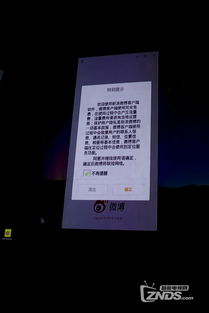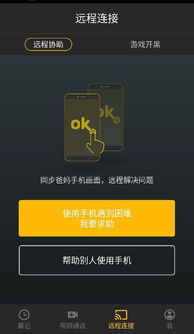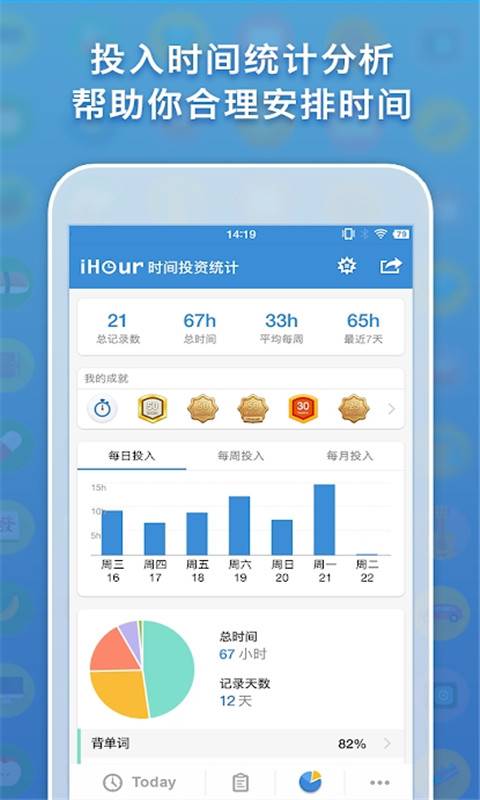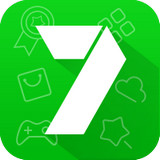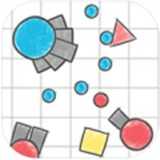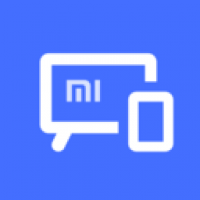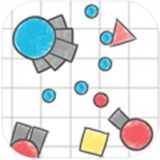dwg在安卓系统怎么开,nn1. 使用DWG查看器n2. 提取DWG文件信息n3. 自动生成副标题
时间:2025-04-21 来源:网络 人气:
你有没有遇到过这种情况?手机里突然收到了一个神秘的文件,文件名后面还带着个“dwg”的小尾巴,你好奇地打开它,却发现什么也看不见,就像打开了一个黑盒子。别急,今天就来教你如何在安卓手机上轻松打开这些神秘的DWG文件!
手机里的DWG小秘密
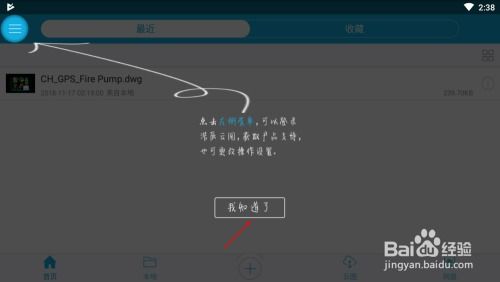
你知道吗,DWG文件可是AutoCAD的宝贝,它就像一个装满了设计图纸的宝箱。AutoCAD是一款强大的电脑辅助设计软件,广泛应用于建筑、工程、机械等领域。而DWG文件,就是它用来保存各种设计图纸的格式。不过,安卓手机可不是直接就能打开这种文件的,得靠一些小帮手帮忙。
第一步:找到你的小帮手
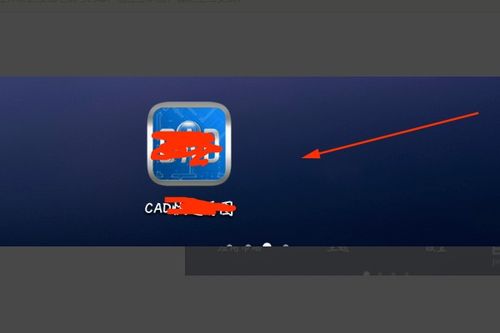
首先,你得在手机上找到一个能打开DWG文件的小帮手。别担心,现在市面上有很多这样的软件,比如DWG FastView、AutoCAD Mobile、迅捷CAD看图等等。你可以在应用商店里搜索这些软件,看看哪个更适合你。
小贴士:在选择软件的时候,可以看看它的评分和评论,看看其他用户的使用体验如何。
第二步:安装并打开软件
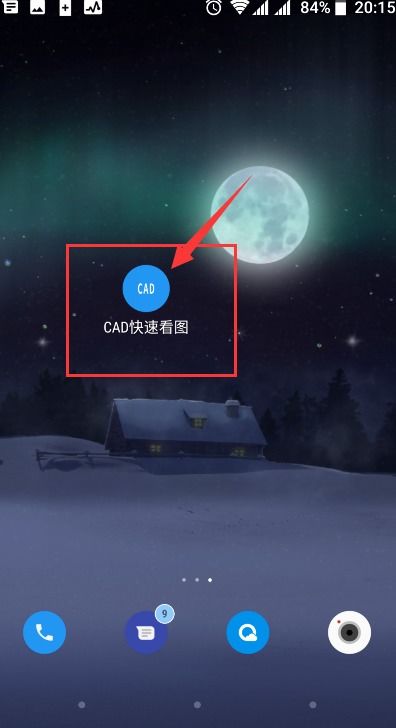
找到合适的软件后,按照提示安装它。安装完成后,打开软件,你通常会看到一个类似文件管理器的界面。
第三步:寻找你的DWG文件
在软件的界面里,找到“本地文件”或者“文件管理”这样的选项,然后进入。这里就是你的手机存储空间,你可以在这里找到你下载的DWG文件。
第四步:打开你的DWG文件
找到DWG文件后,点击它,软件就会开始加载。加载完成后,你就可以看到你的设计图纸了!是不是很神奇?
第五步:探索DWG的世界
打开DWG文件后,你可以用手指在屏幕上滑动来查看图纸的不同部分。如果你想要放大或者缩小图纸,可以双指捏合或者拉伸屏幕。有些软件还提供了旋转图纸的功能,你可以试试看。
小技巧:有些软件还提供了测量和标注功能,你可以用这些功能来标注图纸上的关键点或者测量尺寸。
第六步:保存和分享
如果你对图纸进行了修改或者标注,你可以选择保存文件。有些软件还支持将DWG文件转换为PDF格式,这样你就可以方便地分享给你的同事或者客户了。
遇到问题怎么办
如果在打开DWG文件的过程中遇到了问题,比如文件打不开或者加载很慢,你可以试试以下方法:
1. 检查文件是否损坏:有时候,DWG文件可能会因为传输过程中出现问题而损坏。你可以尝试重新下载文件,或者从其他来源获取。
2. 更新软件:如果你的软件版本比较旧,可能无法打开最新的DWG文件。尝试更新软件到最新版本。
3. 检查手机存储空间:如果你的手机存储空间不足,可能会导致文件加载缓慢。尝试清理一些不必要的文件,释放存储空间。
4. 重启手机:有时候,简单的重启手机就能解决一些问题。
现在,你已经在安卓手机上学会了如何打开DWG文件,是不是感觉轻松多了?以后再收到这样的文件,你就可以自信地打开它,探索其中的奥秘了!别忘了,这些DWG文件里可能藏着你未来工作的灵感哦!
相关推荐
教程资讯
系统教程排行